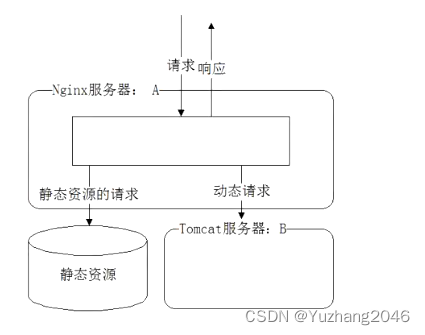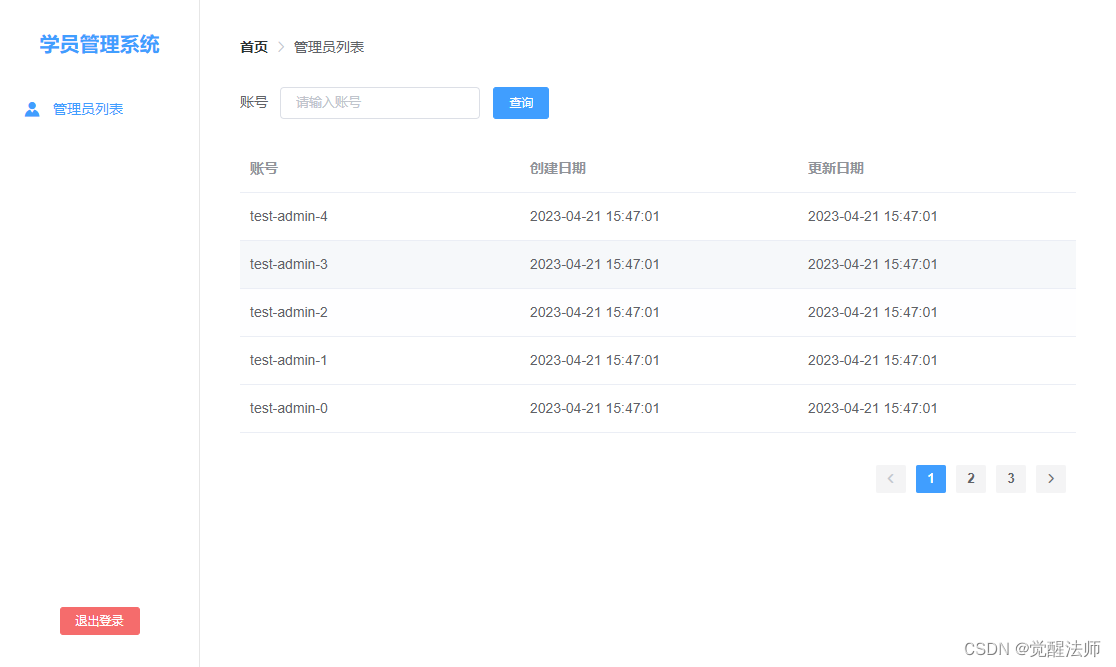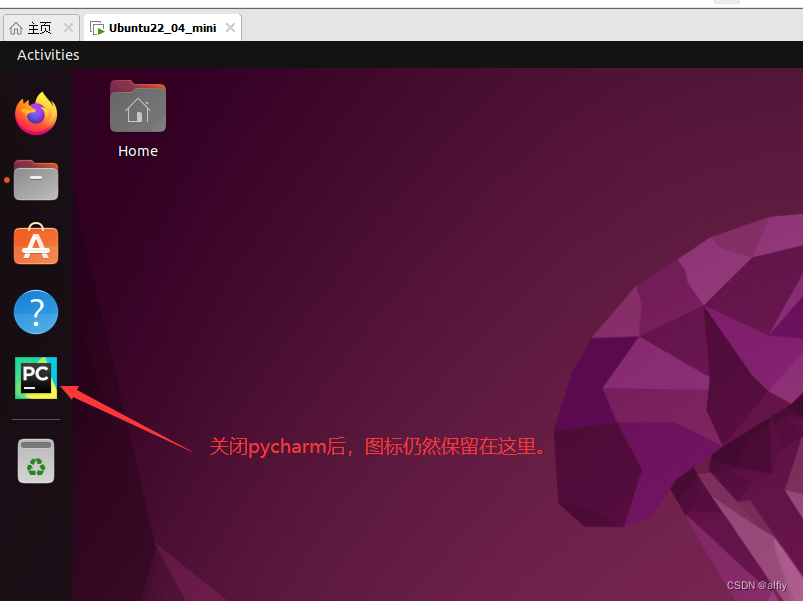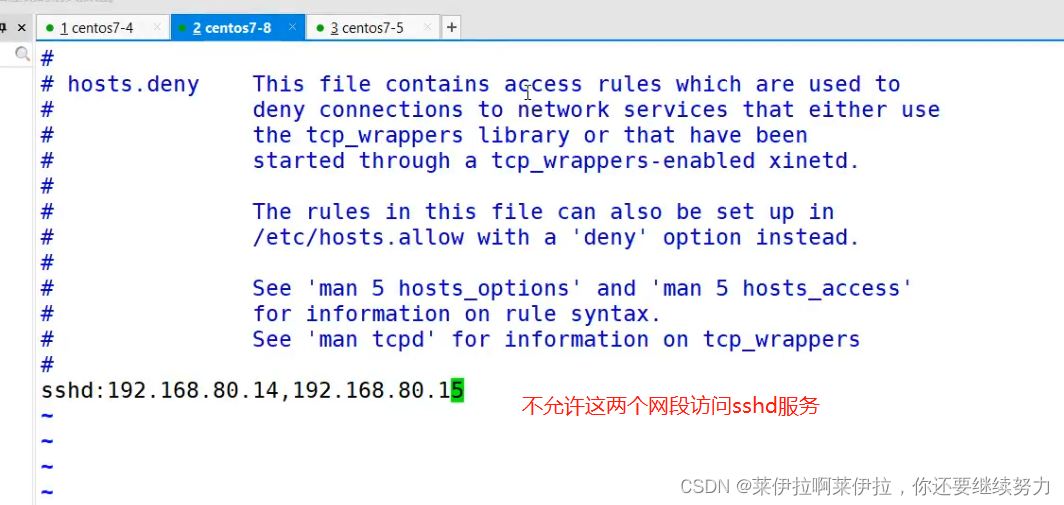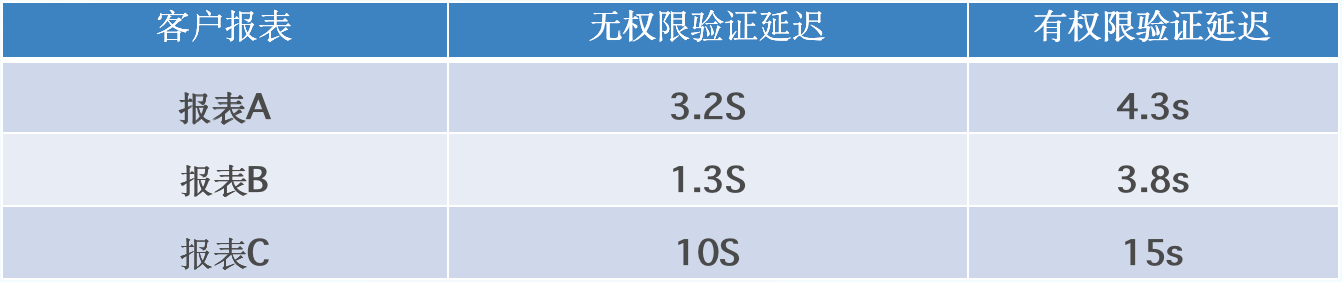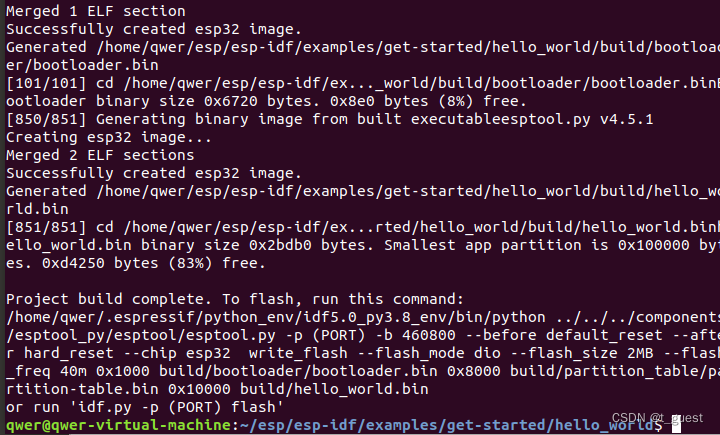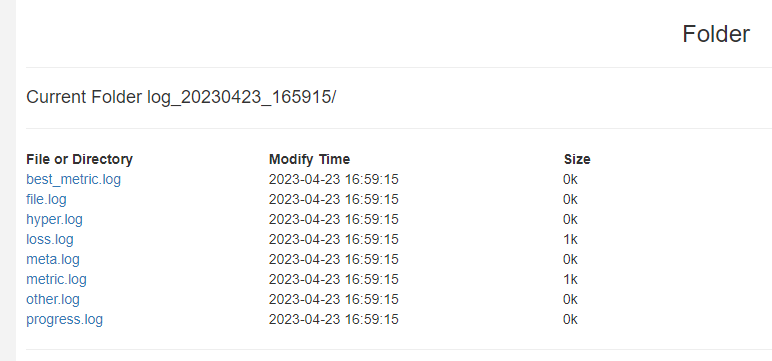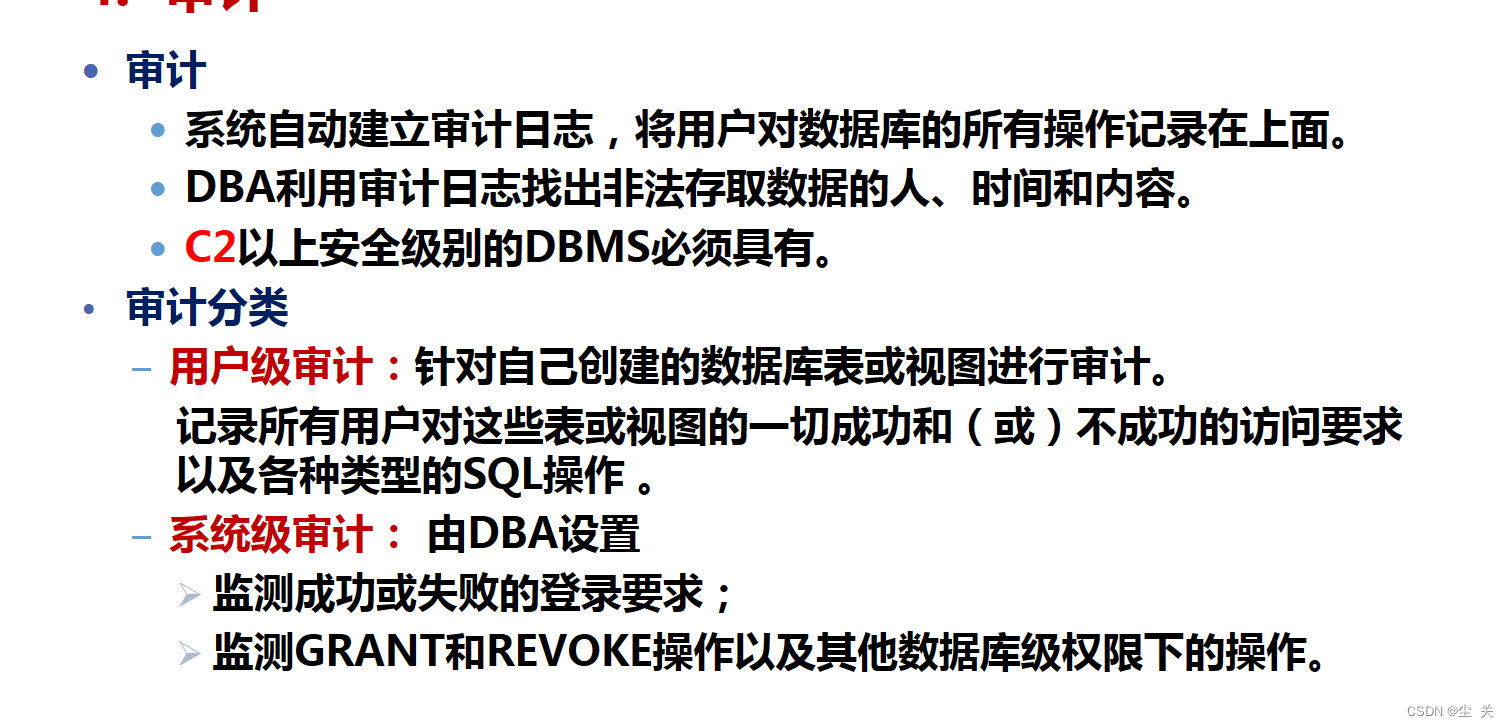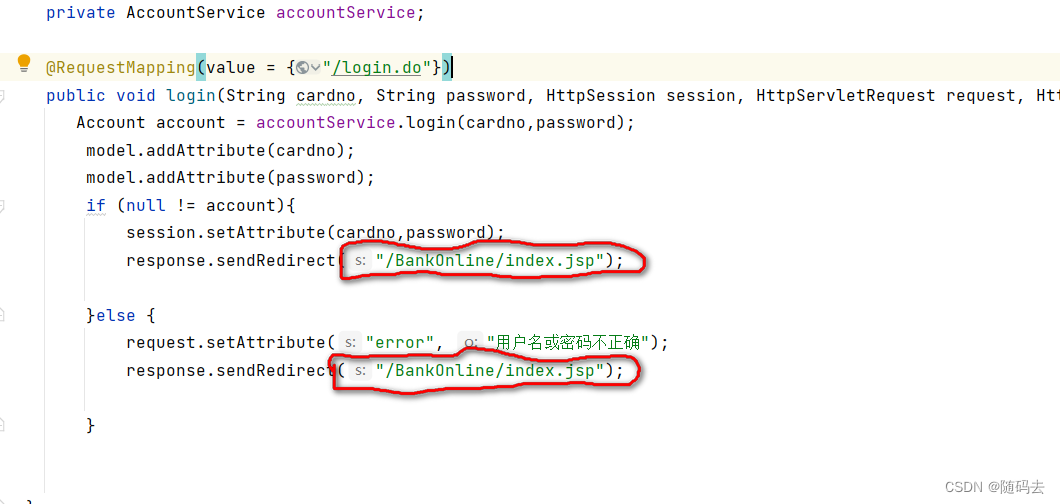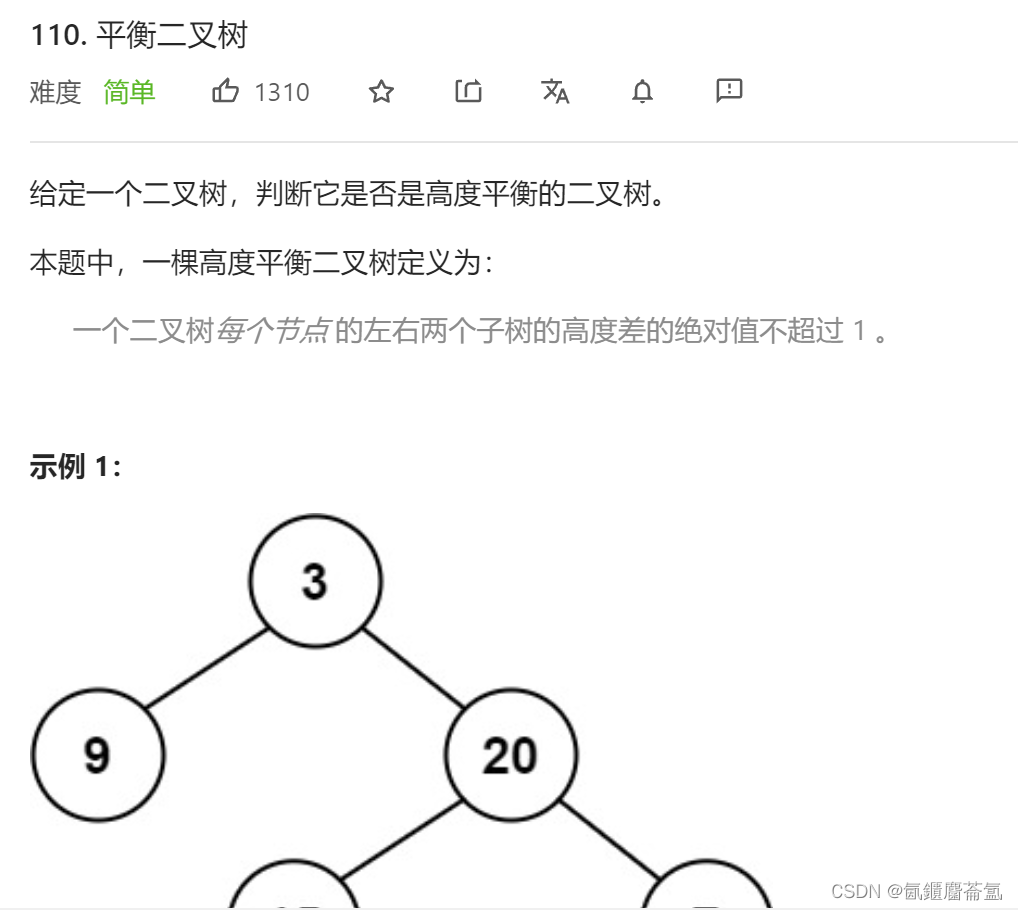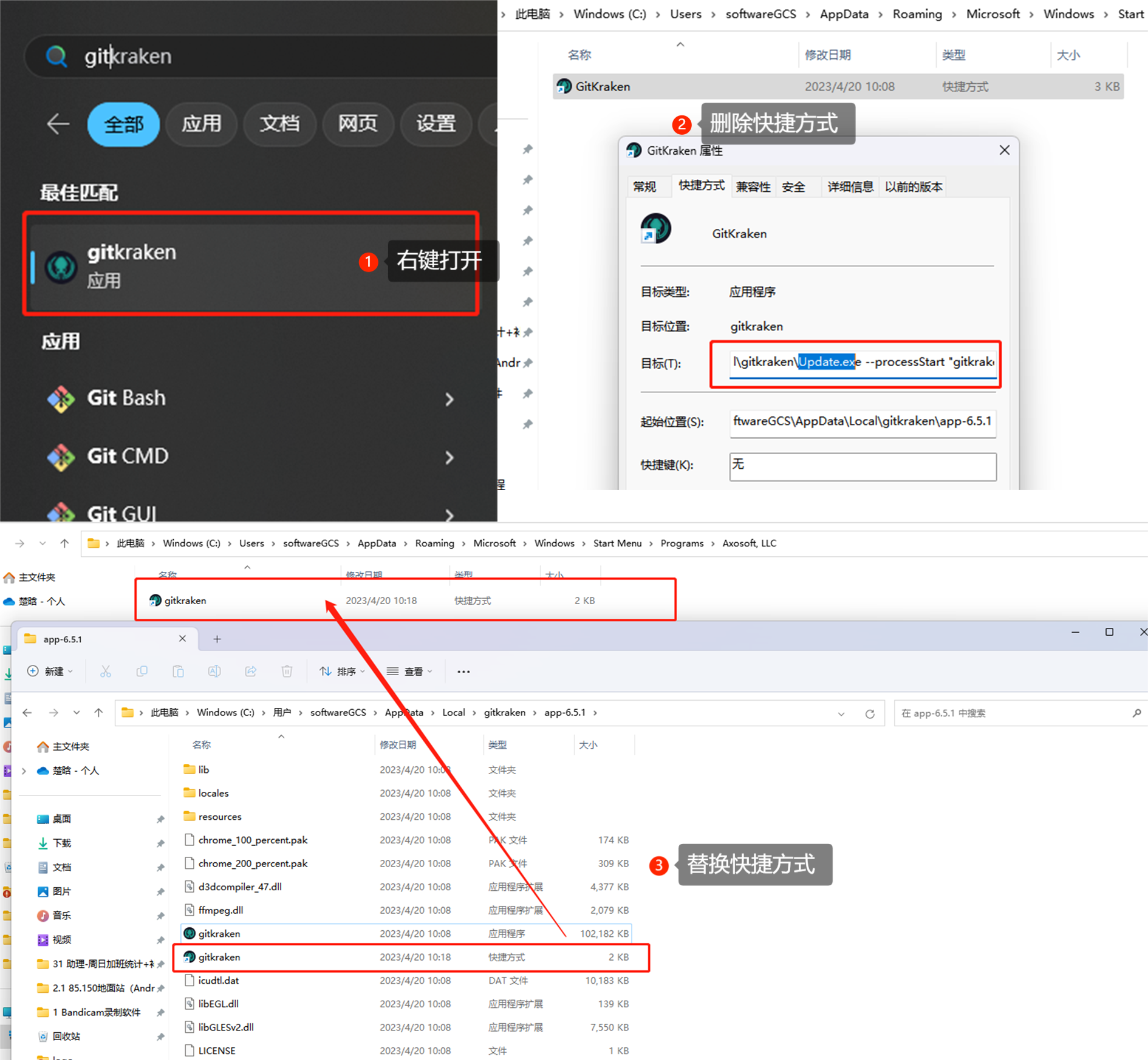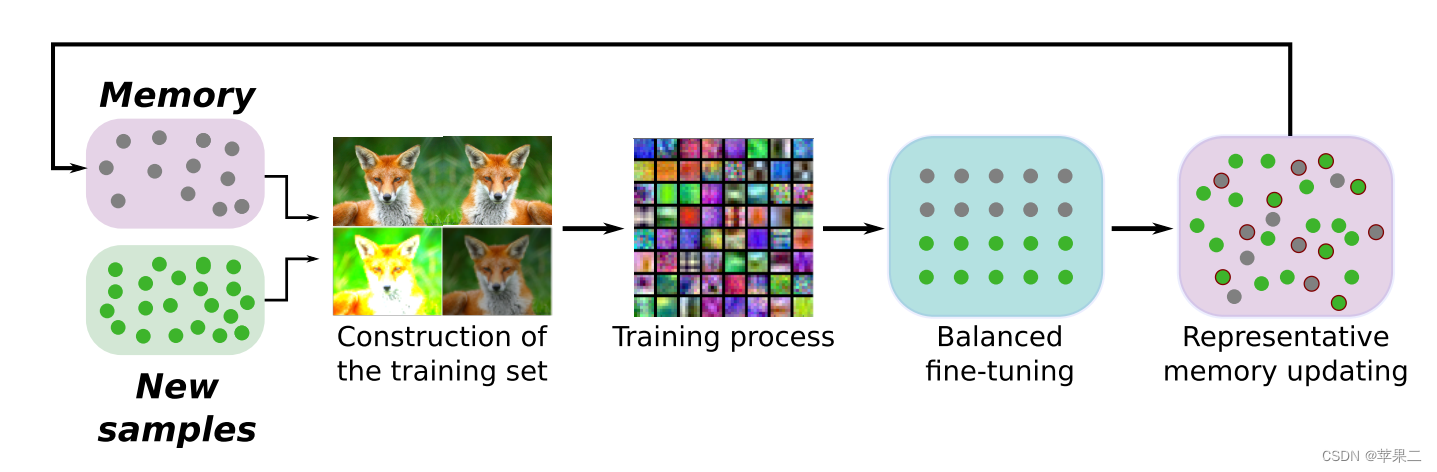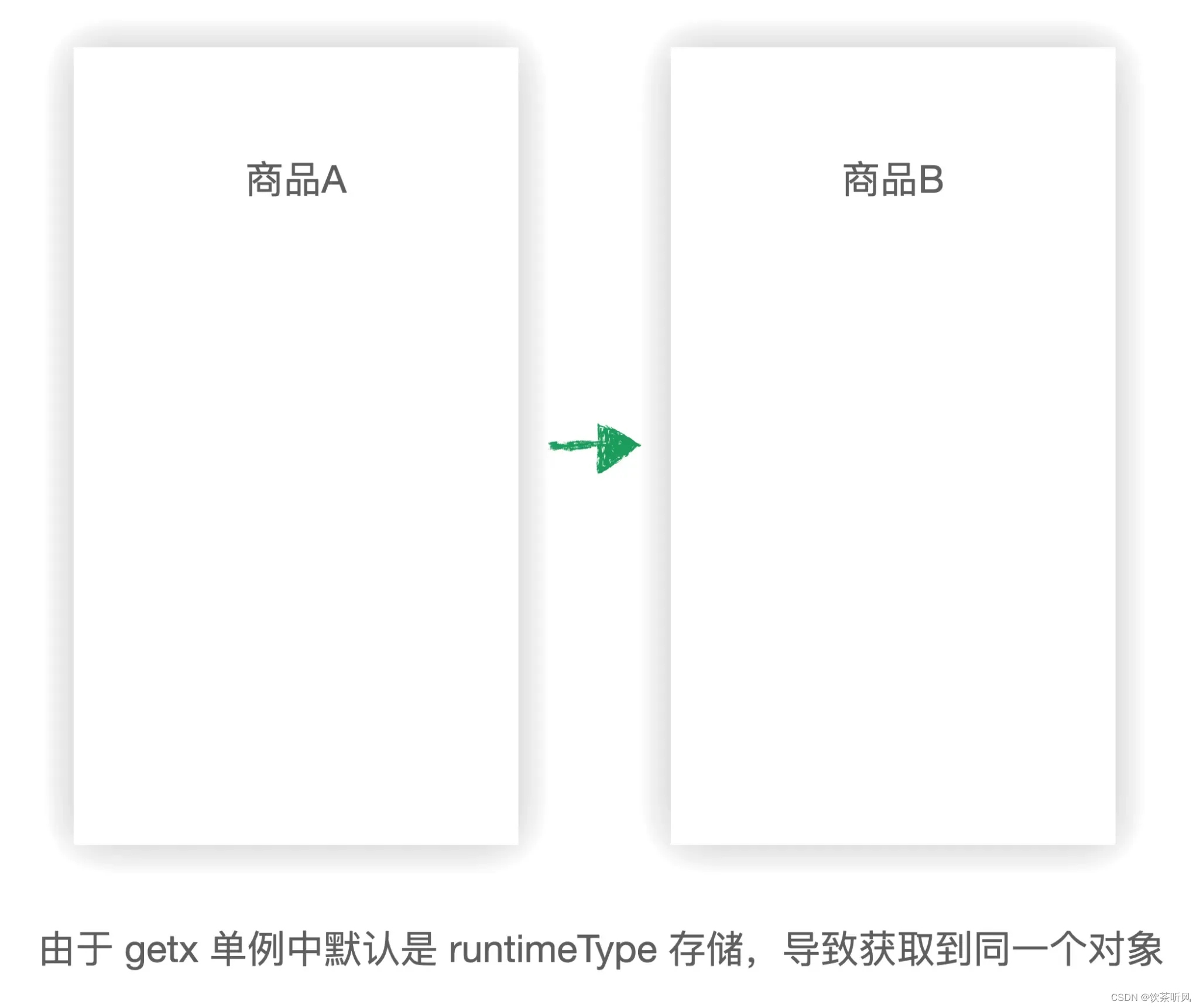转载请注明出处:小锋学长生活大爆炸[xfxuezhang.cn]
目录
开启SSH
刷入UBoot
刷入Openwrt
设置Openwrt
刷回小米原厂固件
开启SSH
1、下载官方指定版本固件:https://share.qust.me/redmi-ax6000-1.2.8.bin
2、进入路由器后台升级固件:http://192.168.31.1/cgi-bin/luci/web

3、获取路由器 stock
![]()
4、开启调试模式,替换 {STOK}
http://192.168.31.1/cgi-bin/luci/;stok={token}/api/misystem/set_sys_time?timezone=%20%27%20%3B%20zz%3D%24%28dd%20if%3D%2Fdev%2Fzero%20bs%3D1%20count%3D2%202%3E%2Fdev%2Fnull%29%20%3B%20printf%20%27%A5%5A%25c%25c%27%20%24zz%20%24zz%20%7C%20mtd%20write%20-%20crash%20%3B%20
返回:{"code":0}
5、请求重启,替换 {STOK}
http://192.168.31.1/cgi-bin/luci/;stok={token}/api/misystem/set_sys_time?timezone=%20%27%20%3b%20reboot%20%3b%20
返回:{"code":0}。等待重启完成(白灯亮起),并重新登录。
6、设置 Bdata 永久开启 telnet,替换 {STOK}
http://192.168.31.1/cgi-bin/luci/;stok={token}/api/misystem/set_sys_time?timezone=%20%27%20%3B%20bdata%20set%20telnet_en%3D1%20%3B%20bdata%20set%20ssh_en%3D1%20%3B%20bdata%20set%20uart_en%3D1%20%3B%20bdata%20commit%20%3B%20
返回:{"code":0}。
7、请求重启,替换 {STOK}
http://192.168.31.1/cgi-bin/luci/;stok={token}/api/misystem/set_sys_time?timezone=%20%27%20%3b%20reboot%20%3b%20
返回:{"code":0}。等待重启完成(白灯亮起),并重新登录。
8、telnet 连接开启 ssh
telnet 192.168.31.1没有密码。
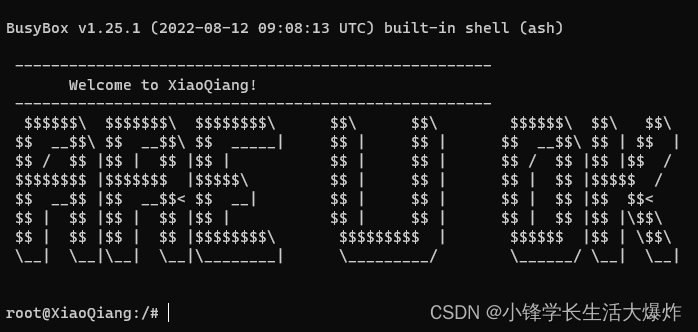
9、解锁SSH
cd /tmp && curl --silent -O https://fastly.jsdelivr.net/gh/miaoermua/unlock-redmi-ax6000@main/setup.sh && chmod +x setup.sh && ./setup.sh
以上sh步骤包括:设置 ssh 密码为 admin、并永久开启 SSH、并从开发模式修改回正常的模式,并重启。
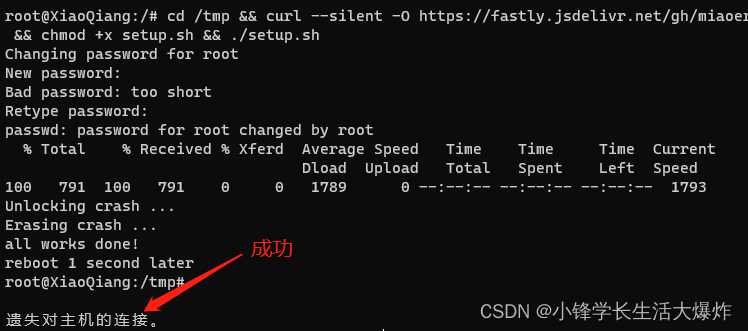
刷入UBoot
1、ssh登录路由器,密码为admin
ssh root@192.168.31.1
2、下载uboot
cd /tmp && curl --silent -O https://fastly.jsdelivr.net/gh/miaoermua/unlock-redmi-ax6000@main/uboot.sh && chmod +x uboot.sh && ./uboot.sh以上sh步骤包括:备份一下原本的引导分区、进行下载 U-Boot
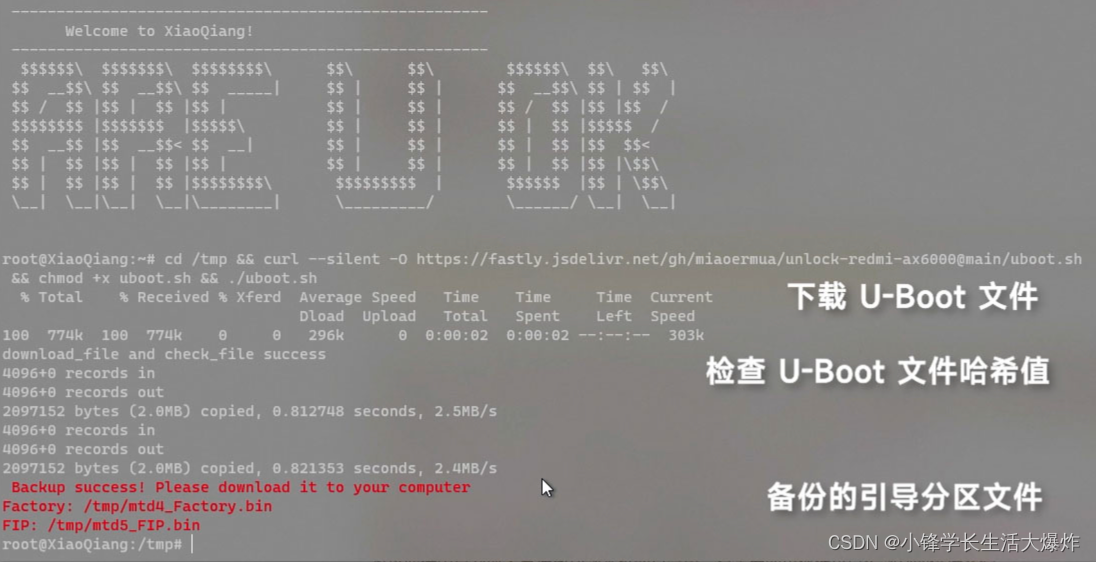
3、从路由器下载分区文件,没有他你就不能恢复到小米原厂系统!
可以使用 WinSCP 连接小米路由器,协议选择 scp 主机填 192.168.31.1,账号 root 密码 admin。
或者直接新开一个窗口,执行:
scp root@192.168.31.1:/tmp/mtd4_Factory.bin E:\
scp root@192.168.31.1:/tmp/mtd5_FIP.bin E:\4、刷入uboot
mtd erase FIP
mtd write /tmp/mt7986_redmi_ax6000-fip-fixed-parts.bin FIP
mtd verify /tmp/mt7986_redmi_ax6000-fip-fixed-parts.bin FIP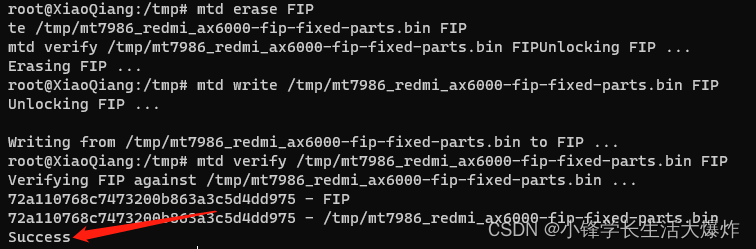
刷入Openwrt
1、设置电脑静态地址
Tip: 在接下来的步骤网口 1 将作为 Wan 口,网口 234 为 Lan;不支持自适应!
请将连接电脑的网线插入到 234 任意 Lan 网口里。
点击左下角 Windows 微标在键盘上输入 控制面板 回车,打开 控制面板 - 查看网络状态和任务 选择到 以太网 - 属性-Internet 协议版本 4 (TCP/IPv4)-属性
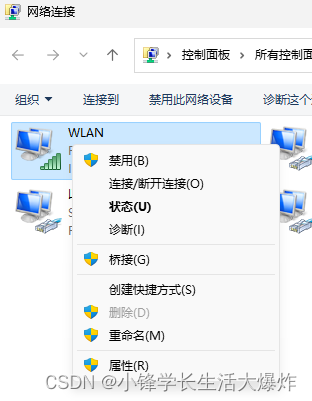
选择使用下面的 IP 地址,依次填入
IP 地址:192.168.31.2
子网掩码:255.255.255.0
网关地址:192.168.31.1
点下 确定 即可
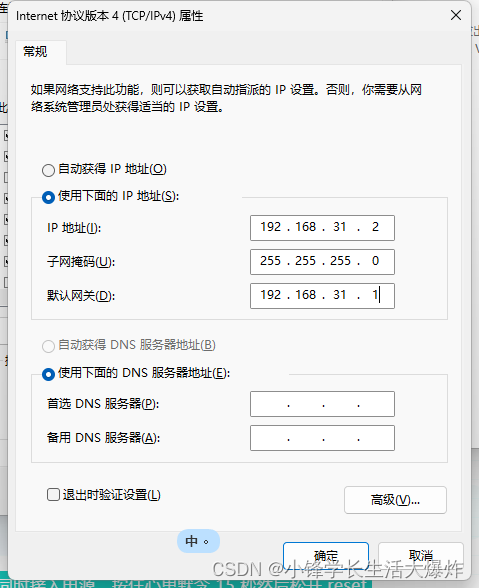
2、上传固件
接下来拔掉红米 AX6000 的电源,将牙签戳入路由器的 reset 口上同时接入电源,按住心里默念 15 秒然后松开 reset。就进入到大神编译好的 U-Boot 程序了。
此时 U-Boot 不会亮 LED 灯,可以观察电脑的网口是否闪烁以检查路由器是否运行,reset 可以多按几秒不能少于 15 秒!
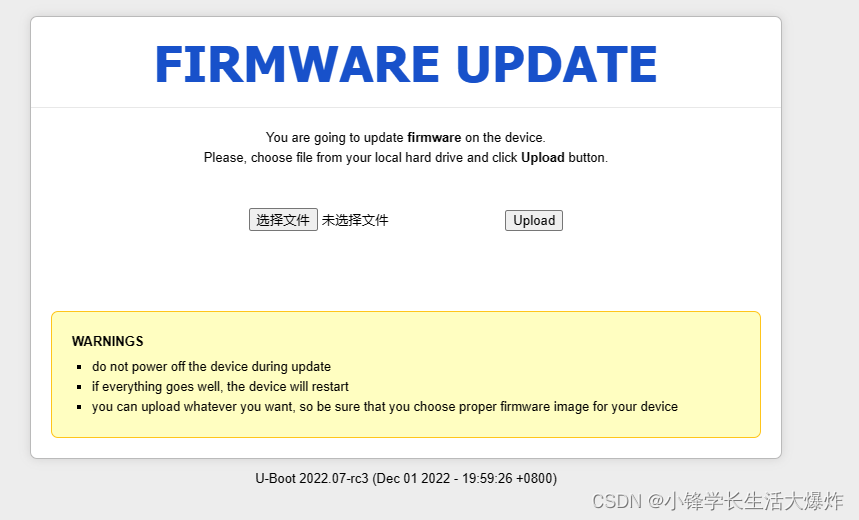
这里点击选择文件找到下载编译好的 CatWrt For RedmiAX6000 的固件。
Github:Release CatWrt-v23.2 mt7986a · miaoermua/CatWrt · GitHub
然后点击 Update,固件将会上传到 U-Boot 里点击刷入,就会检查你的包是否兼容。
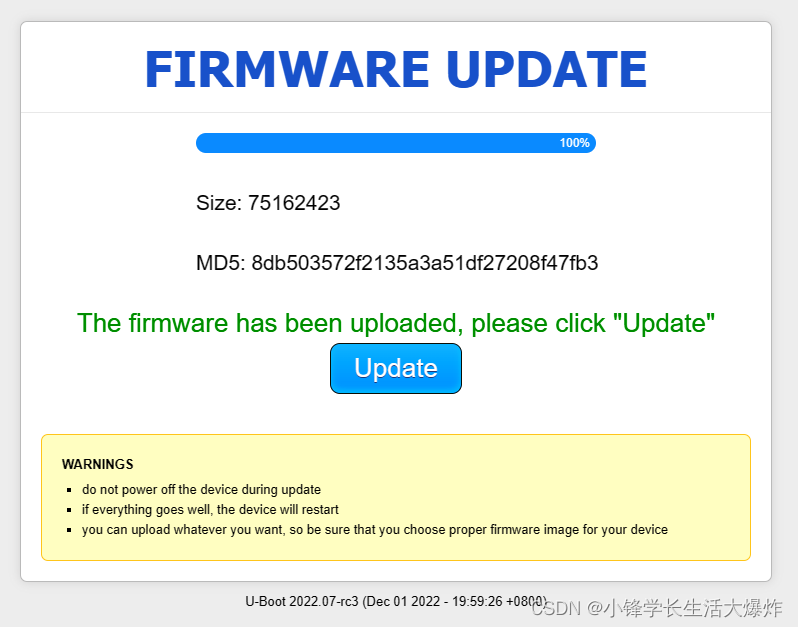
第一次如果这里就提示 Update Failed 报错的,这里很正常,返回再次上传固件。
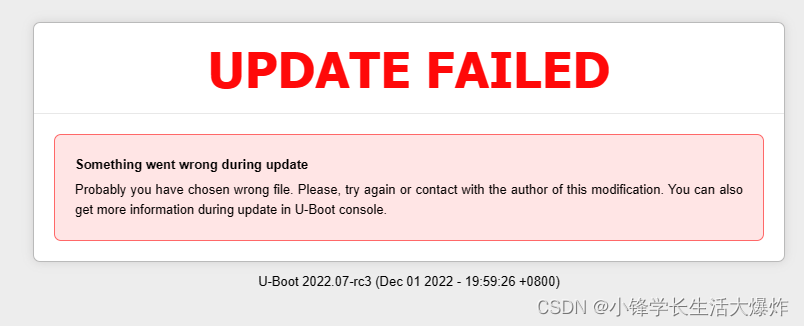
这次就很轻松就刷入固件了,刷入当出现 Upgrade complete! 并且伴随 LED 白灯亮起 U-Boot 这块就完成了。(就算一直在转圈圈,但路由器亮起了白灯,那也算成功了。)
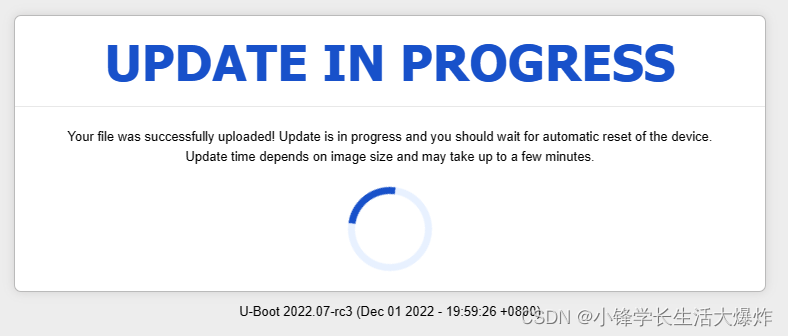
注意电脑需要再控制中心将静态地址恢复为“自动获取”。
设置Openwrt
注意电脑需要再控制中心将静态地址恢复为“自动获取”。
默认地址是 192.168.1.4
这里还得将我们之前设置的静态地址改为 DHCP 自动获取
在浏览器中登录路由器后台 192.168.1.4
账号 root 密码 password
即可进入 CatWrt
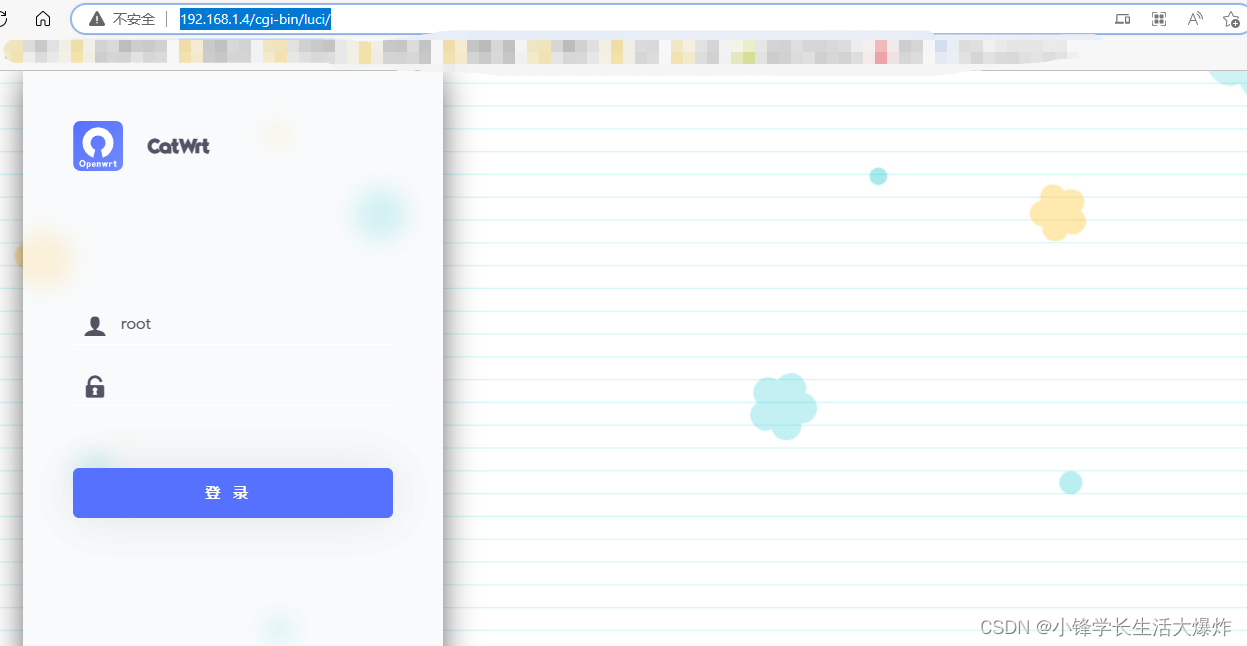
首先需要设置 Lan 口配置,点击 网络 - 接口-Lan-编辑
地址我们这里不修改,挺好的
网关这里设置本机地址 192.168.1.4
广播这里设置 192.168.1.0
DNS 我这里就设置阿里和腾讯的公共 DNS 地址
IPv6 是默认打开,DHCP 这里默认 50 起也不是不行我这里我喜欢改到 20,因人而异吧
IPv6 这里的 DNS 我们设置在 240C::6666
保存并应用,如果你修改了本机的地址这里路由器可能无限转圈圈,就需要重启一下重新在地址栏里输入你的地址即可
接下来接着设置 Wan 口,点击 网络 - 接口-Wan-编辑

刷回小米原厂固件
参考:恢复分区
如果你使用 U-Boot 刷入了其他固件可能不包含 kmod-mtd-rm 即不能解锁分区并还原。
1、使用 WinSCP 连接上红米 AX6000

2、恢复分区
将之前下载的备份好的 mtd5_FIP.bin 分区文件上传到 /tmp 目录里后,执行命令解锁 FIP 分区,即可恢复官方 U-Boot 分区
insmod mtd-rw.ko i_want_a_brick=1
md5sum /tmp/mtd5_FIP.bin
mtd write /tmp/mtd5_FIP.bin FIP
mtd verify /tmp/mtd5_FIP.bin FIP后面就可以断电用小米官方修复工具来修复了
3、使用小米官方修复工具。
小米修复工具这里比较多注意事项,首先关掉Windows Defender 防火墙和杀软,有多个网卡的记得得把多余的网卡禁用掉,拔掉 Wan 口网线(网口 1)和电源线。
在小米官方修复工具中把我们预先下好的官方固件选上,下一步网卡这里我这里只有一个继续,接着一手牙签戳进 reset 孔,一手插电,长按直到蓝色 LED 灯长亮转为了橙灯闪烁后松开 reset。

等待一会就会出现刷入弹窗,等进度跑完,路由器的蓝色的 LED 灯闪烁提示你拔掉电源重启,我们拔掉电源重新插上等待一会,我们就恢复了原厂固件